זה רעיון ממש טוב להעביר את התמונות שלך מהאייפון למחשב שלך בשלב מסוים. או כדי לפנות מקום בטלפון או כדי לקבל גיבוי. אנחנו מקבלים הרבה הודעות דוא"ל ששואלות על הדרכים הטובות ביותר להעביר תמונות מאייפון למחשב, אז רצינו לספק לך קומץ טיפים טובים.
העברת תמונות מעת לעת היא תרגול טוב, כך שלעולם לא תאבד את הזיכרונות האלה למקרה שהטלפון שלך יאבד, ייגנב או לבנים. התמונות שלך גם צורכות הרבה מקום לאורך זמן, כך שהשמירה שלהן על הכונן הקשיח במקום הטלפון שלך היא בחירה חכמה.
גיבוי ה-iPhone וה-iDevices שלך הוא קריטי לשמירה על בריאותו ושמירה על כושרו. למבט מעמיק על גיבוי, בדוק המאמר הזה.
ייבוא תמונות קל! זה לוקח רק כמה צעדים קצרים.
אז בלי להתעסק יותר, בואו לייבא את התמונות שלך למחשב שלך.
תוכן
-
טיפים מהירים
- מאמרים קשורים
- ייבוא תמונות באמצעות כבל USB
- ייבוא תמונות באמצעות iCloud
- הורד מהאתר של iCloud שלך
- ייבוא תמונות באמצעות iTunes
- ייבוא תמונות באמצעות תוכנה אחרת
-
סיכום
- פוסטים קשורים:
טיפים מהירים 
נסה את הטיפים המהירים האלה לייבוא התמונות שלך למחשב Windows
- חבר את כבל Lightning והעבר תמונות ידנית מהמכשיר שלך (בדיוק כמו כל כונן מדיה חיצוני)
- הורד את iCloud עבור Windows והפעל את ספריית התמונות של iCloud או את זרם התמונות שלי
- ייבא תמונות מהאתר של iCloud
- השתמש ב-iTunes כדי לסנכרן את ספריית התמונות שלך
- נסה אפליקציה של צד שלישי
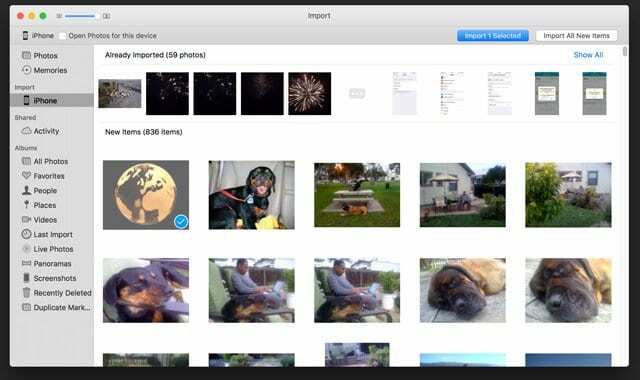
מאמרים קשורים
- כיצד לתקן תגיות גיאוגרפיות בתמונות האייפון שלך
- תמונות חיות באייפון שלך - מדריך שלם לשנת 2018
- אייפון לא שומר תמונות בפייסבוק? תקן את זה היום
- התמונות נעלמו לאחר עדכון iOS? איך לתקן את זה
- כיצד למחוק תמונות נבחרות מכל מכשירי אפל בבת אחת!
ייבוא תמונות באמצעות כבל USB
ללא ספק, הדרך הקלה ביותר להעביר תמונות למחשב Windows שלך היא לחבר את האייפון שלך עם כבל USB. עבור Windows, האייפון שלך הוא כמו מצלמה דיגיטלית או כונן הבזק. לאחר התחברות, ייתכן שתצטרך לבטל את נעילת האייפון כדי להעניק גישה לתמונות. בדרך כלל, תקבל הנחיה המאשרת אם אתה סומך על המחשב המחובר לקבל גישה. לחץ על כן כדי להעניק גישה ולהמשיך.
השתמש באייפון שלך כמו כל כונן מדיה חיצוני
- חבר את האייפון עם כבל USB
- החלון הקופץ אמור להופיע על מסך המחשב שלך
- לחץ על הצג תוכן
- אתה תראה את התמונות שלך בתיקיות
- במקרה שהחלון הקופץ לא מופיע, עבור אל המחשב שלי/מחשב זה, ותראה את האייפון שלך תחת תווית התקנים ניידים
- כעת תוכל לבחור את כל התמונות שברצונך להעביר ולהעתיק אותן לכל תיקייה במחשב האישי שלך. זוהי הדרך הפשוטה והמהירה ביותר להעביר תמונות מהאייפון שלך
ייבוא תמונות שימוש ב-iCloud
השתמש ב-iCloud כדי לייבא תמונות למחשב שלך! אתה צריך חשבון iCloud בשביל זה. ראשית, הפעל את iCloud באייפון שלך כך שכל התמונות מהגלריה שלך יסונכרנו עם חשבון iCloud שלך.
בדוק שיש לך מספיק מקום ב-iCloud כדי לסנכרן את כל התמונות מהמכשיר(ים). כדי לברר על אחסון ה-iCloud שלך, עבור אל הגדרות > פרופיל Apple ID > iCloud > נהל אחסון. אחסון iCloud מוגדל על ידי רכישת תוכנית מאפל.
כדי לסנכרן תמונות מ-iCloud למחשב, הורד תחילה את iCloud עבור Windows
- פתח את iCloud עבור Windows במחשב האישי שלך
- לחץ על אפשרויות ממש ליד תמונות
- בחר ספריית תמונות iCloud ולאחר מכן לחץ על סיום
- לחץ על החל כדי להחיל את ההגדרות החדשות
- הפעל את ספריית התמונות של iCloud באייפון שלך
כעת כל התמונות ב-iCloud שלך מסתנכרנות עם ספריית התמונות של iCloud במחשב שלך!
עם My Photo Stream, כל התמונות החדשות שלך מסתנכרנות עם את כל מכשירי Apple האחרים שלך בנוסף למחשב האישי שלך. לבדיקה מעמיקה של גיבוי תמונות באמצעות iCloud, בדוק את שלנו מאמר מקיף.
הורד מהאתר של iCloud שלך
אפשרות נוספת היא לבקר ב אתר iCloud והורד תמונות ישירות מהדפדפן שלך!
עבור אל iCloud דרך כל דפדפן
- היכנס עם ה-Apple ID שלך
- ספק קוד אימות אם אתה משתמש באימות דו-שלבי
- הקש על סמל אפליקציית התמונות
- בחר את התמונות שברצונך להוריד למחשב שלך
- הקש על סמל ההורדה
- בחר את הגדרות הדחיסה שלך - מקורי או תואם ביותר (אנו ממליצים על הגדרה זו)
- הקש על הורד
- בחר את היעד שלך, היכן אתה רוצה להוריד את התמונות שלך למחשב שלך
ייבוא תמונות שימוש ב-iTunes
ייבוא תמונות מהאייפון שלך באמצעות iTunes הוא קל. זוהי הדרך הטובה ביותר להעביר תמונות בעת העתקת כל ספריית התמונות למחשב.
iTunes מסנכרן אוטומטית תמונות מה-iPhone שלך עם מכשירי iDevices האחרים שלך והמחשב האישי שלך. אז בכל פעם שאתה מחבר את ה-iDevice שלך ל-iTunes, התמונות מסתנכרנות. ישנן אפשרויות ליצור תיקיות ותיקיות משנה, ואתה בוחר תיקיה או תיקיית משנה מסוימת לסנכרון.
- חבר את האייפון למחשב ופתח את iTunes
- לחץ על סמל האייפון שלך ולחץ על תמונות תחת הגדרות
- סמן סנכרון תמונות
- כאן אתה מבחין בתפריט נפתח שבו אתה בוחר כל תיקיה
- בחר את התיקיה הרצויה
- לחץ על החל והתמונות שלך מאותה תיקייה יתחילו להסתנכרן
ודא שיש לך את הגרסה העדכנית ביותר של iTunes. iTunes גם מאפשר לך להעביר תמונות מהמחשב שלך לאייפון.
ייבוא תמונות באמצעות תוכנות אחרות
ישנם יישומי צד שלישי רבים המעבירים את התמונות שלך מהטלפון למחשב האישי שלך. לדוגמה, AnyTrans ו-Syncios מקלים על תהליך הייבוא, למקרה שאין לך חשבון iCloud או שאתה רוצה להשתמש ב-iTunes. רוב יישומי צד שלישי אלה הם בחינם.
סיכום
העברת התמונות שלך למחשב היא פשוטה! וזה תרגול טוב לפנות אחסון ולגיבוי כל הזיכרונות היקרים שלך.
אתה מעתיק ידנית את התמונות שלך על ידי חיבור האייפון למחשב שלך עם כבל USB. iCloud היא אפשרות מצוינת מכיוון שהוא מסנכרן תמונות עם כל מכשירי ה-iDevices שלך כולל המחשב האישי שלך. באופן אידיאלי, חבר את האייפון שלך באמצעות כבל Lightning המקורי שליווה אותו. אם אין לך את זה, השתמש בכבל Lightning באיכות טובה כדי לבצע את ההעברה.
